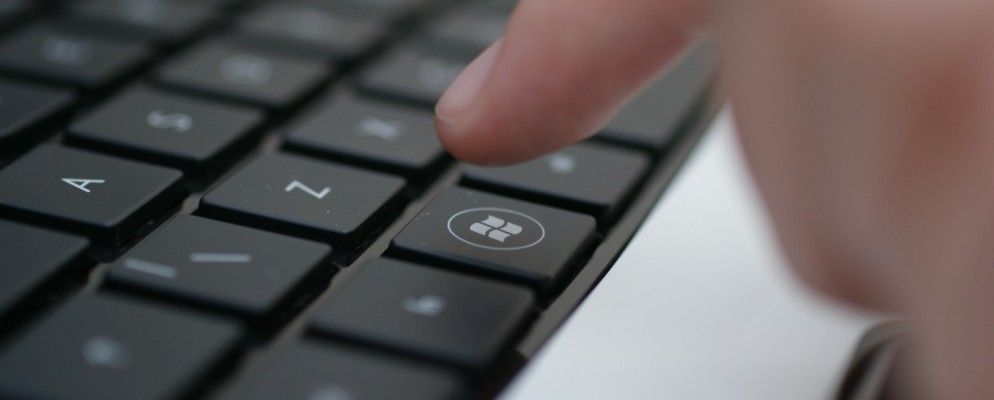购买新计算机时,您需要将大多数现有文件转移到新计算机上。无论您是要随身携带所有数据还是要随身携带所有数据,都有快速简便的方法可以将文件从PC传输到PC。
根据您使用的工具,有些方法要好于其他。根据经验,与使用快速便捷的解决方案(例如通过Wi-Fi或使用USB驱动器进行传输)相比,使用任何使用强物理连接的方法(例如交换硬盘或通过LAN传输)的速度更快。
1。使用外部存储介质

显然,这是大多数人这样做的方式。将USB闪存驱动器插入一台计算机,然后复制数据。将同一驱动器粘贴到另一台计算机上,粘贴数据。简单。或者,如果您的数据量超过了闪存驱动器的容量,则可以使用外部硬盘驱动器。
如果两台计算机都具有USB 3.0端口,则您可能要考虑投资购买最快的闪存驱动器之一。当您要移动大量数据时,速度变得很重要!
有一种更快的方法。检查您要移动数据的计算机是否具有eSATA端口或可用的SATA插槽。如果是这样,请断开硬盘驱动器与原始计算机的连接,然后将其连接到新计算机。繁荣,它将显示为目标PC上的另一个驱动器。您可以通过SATA传输数据,这将比USB更快。
2。通过LAN或Wi-Fi共享
对于彼此靠近的计算机,共有两种主要的共享文件和文件夹的方法。第一种是设置局域网(LAN),以便您可以使用一台PC浏览另一台硬盘。第二种是使用软件通过Wi-Fi传输文件。
所有主要操作系统都具有内置选项来设置家庭网络。这使同一路由器(通过以太网或Wi-Fi连接)上的设备能够永久识别彼此。因此,当您需要在计算机之间传输文件时,无需每次都建立新的连接;只要两台计算机都处于打开状态,它就始终处于打开状态。
我们有一个简单的指南,显示了如何在Windows和Mac之间共享文件。此过程也适用于Windows到Windows和Mac到Mac。如果您使用的是Linux,则菜单系统取决于您的操作系统。但是进入网络设置后,您会发现它类似于在MacOS上设置家庭网络的方式。
如果两台计算机都在同一Wi-Fi网络上,则可以进行传输某些简单软件的文件。这是无需建立家庭网络即可轻松共享的方法,非常适合临时网络。有几个应用程序可以立即共享大文件。我们认为最好的是Send Anywhere。
Send Anywhere具有适用于Windows,Mac和Linux的应用程序。它甚至具有网络应用程序和Chrome扩展程序,因此您可以在Chrome操作系统上使用它。 “随处发送"就可以正常工作,而且它几乎不需要任何设置。
您还可以使用它将文件从一台计算机传输到许多其他计算机或手机和平板电脑。踢手?完全免费。
下载:发送到Windows的任何位置| macOS | Linux | Android | iOS(免费)
3。使用传输电缆
对于计算机到计算机的传输,您可以使用一些基本电缆。它比使用驱动器快,因为复制和粘贴同时在计算机之间进行。使用外部驱动器时,基本上是在三个驱动器之间进行转换。电缆将其减少到两个驱动器。

Windows到Windows:如果您主要是Windows用户,并且通常与其他Windows计算机一起使用,请获取EasyTransfer USB电缆,就像贝尔金(Belkin)的F5U279。它使您可以通过USB到USB连接来连接两台Windows PC。如果您在两台PC上都使用USB 3.0端口,它将更快地工作。
Mac到Mac:苹果有自己的专有端口Thunderbolt,可让您创建菊花链和在Mac之间传输文件。因此,获得Thunderbolt到Thunderbolt的电缆,就像将文件从USB闪存驱动器传输到硬盘驱动器一样简单。
Windows / Mac / Linux到Windows / Mac / Linux:使用以太网电缆无需路由器即可构建局域网。确保它是交叉以太网电缆(即一端的颜色样式与另一端不匹配)。在两台计算机上都设置网络共享,您就很方便了。
USB-C到USB-C::如果两台计算机都具有USB-C端口,那么比以往任何时候都容易。简单的USB-C到USB-C电缆将确保您可以连接两个设备并在它们之间传输数据而没有任何麻烦。但是,请确保您购买的USB-C电缆不会损坏小配件。
4。手动连接HDD或SSD

如果您是从旧计算机转移到新计算机,则旧PC可能无法再使用。或者您可能想安装新的硬盘驱动器以替换旧的硬盘驱动器。那么如何获取旧数据?
硬盘驱动器(HDD)和固态驱动器(SSD)使用标准SATA电缆连接到主板。如果您有备用SATA或eSATA(外部SATA)端口,请在此连接旧硬盘驱动器。操作系统会将其识别为新驱动器。然后开始传输。这是所有解决方案中最快的。
与PC不同,在笔记本电脑上很难找到备用SATA端口。使用简单的SATA到USB转换器(例如Anker的USB 3.0到SATA适配器)会容易得多。
您可能还希望将旧硬盘驱动器转换为外部存储。购买旧驱动器的外部机箱将使您可以从中复制所有数据,然后,您可以将旧驱动器用作便携式外部存储。
5。使用云存储或Web传输

最终选择是使用互联网。这将意味着上传和下载文件,但是,嘿,现在您不需要将计算机放在附近。不过,发送大型视频可能太慢了。
您可以使用Dropbox,Google Drive或OneDrive等几种云存储提供商之一。它们都可以互相配合,共同完成工作。
云驱动器是一个很好的选择,因为只要您有足够的存储空间,文件的大小实际上是无限的。另外,如果两台计算机都在本地同步文件夹,那么当其中一台计算机上载文件时,另一台计算机将同时下载。
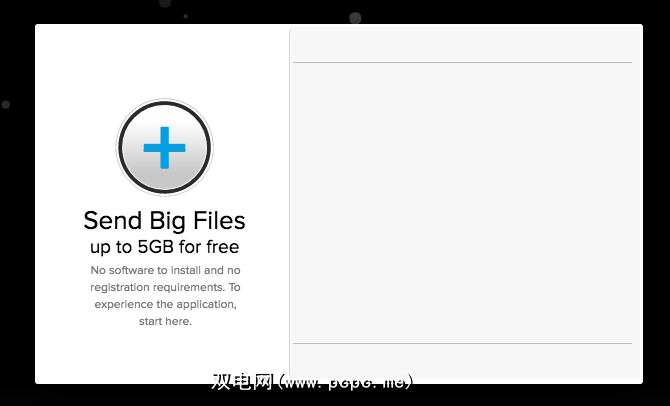
如果您不想要云驱动器,但想要上载大文件,请尝试PlusTransfer。一次传输最多可以上传5GB,甚至不需要注册帐户。
如果速度是您想要的,请尝试FilePizza。这是与朋友共享文件的最简单工具之一。令其与众不同的是它是点对点应用。因此,当一台计算机上载文件时,另一台计算机立即将其下载。两者之间没有等待。而且您不需要订阅同一云驱动器。一切都在浏览器中。
您首选的文件传输方法是什么?
通过这些方法中的任何一种,您应该能够在PC之间快速传输文件。请记住,要传输大量数据,最好通过计算机之间的有线连接。如果只是几GB的数据,请随意使用其中一种无线选项。
有关类似内容,请参见如何收集Dropbox文件而不手动上传它们。